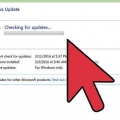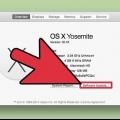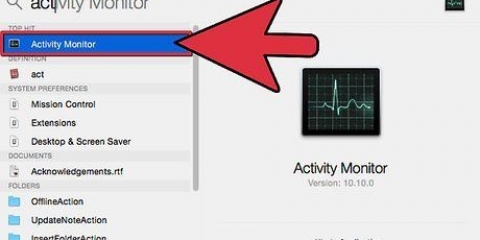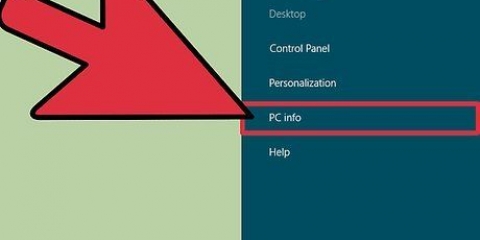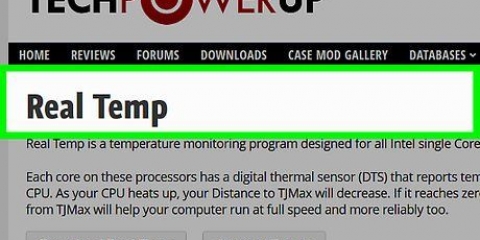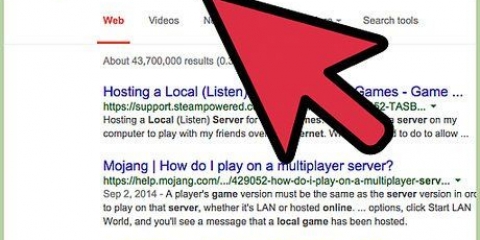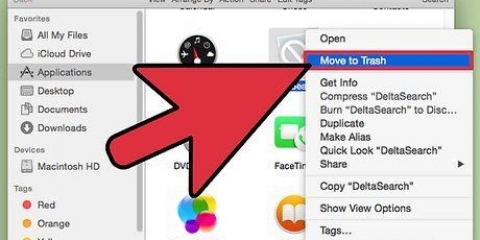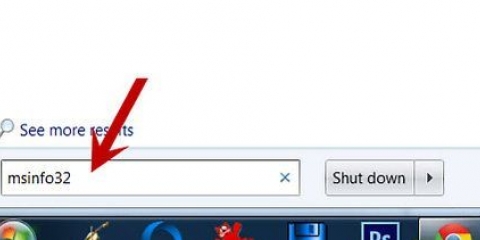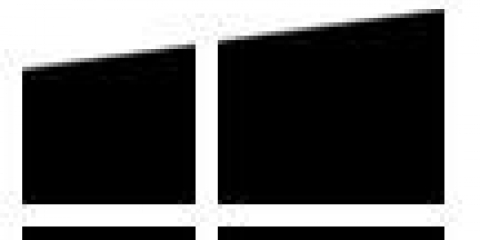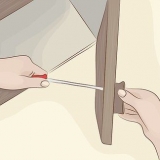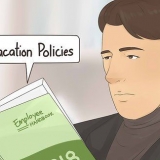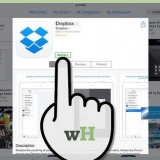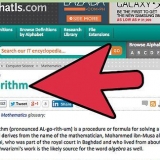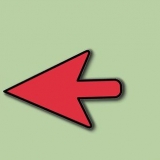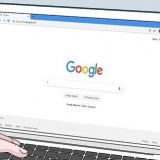Surveillez la température de votre cpu
Teneur
Trop de chaleur est l`un des pires ennemis d`un ordinateur. La gestion de la chaleur est essentielle pour garder votre ordinateur en bonne santé. Si votre ordinateur devient trop chaud, cela peut provoquer des erreurs, ralentir la machine et provoquer l`arrêt soudain de l`ordinateur. L`une des parties les plus essentielles de votre PC est son processeur (CPU), vous voulez donc vous assurer qu`il est suffisamment froid. Suivez le guide ci-dessous pour surveiller la température de votre CPU.
Pas
Partie 1 sur 3: Utilisation de votre BIOS

1. Redémarrez votre ordinateur. Le BIOS est un menu qui vous permet de modifier les paramètres par défaut de votre ordinateur. La plupart des interfaces BIOS ont un moniteur matériel intégré, que vous pouvez utiliser pour vérifier la température. Vous pouvez accéder au BIOS au début du démarrage de votre ordinateur.
- Si vous utilisez Windows 8, ouvrez le menu Alimentation et maintenez la touche Maj enfoncée tout en cliquant sur Redémarrer. Cela vous amènera au mode de démarrage avancé, où vous pourrez accéder aux paramètres de la carte mère (UEFI), dans le menu Dépannage.

2. Appuyez sur la touche BIOS. cela varie selon le fabricant de matériel. Les touches typiques pour cela sont F2, F10 et Del. La bonne clé sera affichée sur le même écran que le logo du fabricant.
Si vous n`appuyez pas sur cette touche à temps, votre ordinateur démarrera normalement et vous devrez réessayer.

3. Recherchez le moniteur matériel. Chaque programme du BIOS utilise des termes différents. Certains des termes les plus courants sont H/W Monitor, Status, PC Health, etc.

4. Vérifiez la température de votre CPU. La limite de température d`un processeur dépend du modèle, mais la température devra généralement rester inférieure à 75 °C (167 °F). Consultez la documentation de votre CPU pour connaître la limite de température exacte.
Vérifiez les autres températures. Tout en vérifiant la température du processeur, jetez un œil à la façon dont le reste du système fonctionne. La plupart des moniteurs matériels peuvent également vous indiquer la température de la carte mère, de la carte graphique et éventuellement la température ambiante à l`intérieur du boîtier.
Partie 2 sur 3: Utiliser un programme

1. Installer un programme de surveillance du matériel. La plupart des cartes mères sont livrées avec leur propre programme de surveillance matérielle ou sont disponibles sur leurs sites Web. Vous pouvez également télécharger des programmes gratuits qui lisent et affichent les données de température du BIOS. Les programmes populaires sont :
- Ouvrir le moniteur matériel
- Ventilateur de vitesse.
- Température de base
- HWMonitor
- Température réelle

2. Exécuter le programme. Une fois que vous avez téléchargé/installé le programme de votre choix, lancez-le pour avoir un aperçu de la température de votre ordinateur. La plupart des programmes afficheront toutes les données de température disponibles ainsi que la vitesse et les tensions des ventilateurs. Veuillez mettre toutes ces informations à côté de ce qui est recommandé dans la documentation de votre système.
Certains programmes nécessitent un accès spécial aux paramètres de votre ordinateur pour fonctionner et vous demandent la permission de continuer avant de pouvoir faire leur travail.
Partie 3 sur 3: Abaisser la température de votre CPU

1. Assurez-vous que votre ordinateur peut ventiler. Assurez-vous qu`aucun des ventilateurs n`est bloqué. Ouvrez votre ordinateur et nettoyez-le de la poussière à l`aide d`air comprimé. Si aucun flux d`air ne peut passer vos composants, la chaleur s`accumulera progressivement.
2. Appliquer une nouvelle pâte thermique. La pâte thermique est ce qui conduit la chaleur de votre CPU vers le dissipateur thermique. Au fil du temps, cette pâte se désintégrera. Les avis sont partagés sur la fréquence à laquelle cette pâte doit être remplacée, mais si vous constatez que les températures sont plus élevées que la normale, c`est l`endroit le plus simple pour commencer.
N`utilisez pas trop de pâte thermique car trop peut en fait isoler le processeur plutôt que dissiper la chaleur. Une petite goutte uniformément répartie sur le processeur est le moyen le plus efficace de l`utiliser.
3. Remplacez votre plaque de refroidissement. Si votre CPU continue de surchauffer, votre dissipateur thermique et votre ventilateur actuels peuvent ne pas être en mesure de faire leur travail. Trouvez un nouveau combo dissipateur thermique/ventilateur qui s`adapte à votre boîtier et peut déplacer plus d`air que la configuration existante. De plus gros ventilateurs peuvent causer plus de bruit.

4. Mettez plus de fans dans votre placard. S`il n`y a pas assez d`air qui circule dans votre boîtier, vous devrez peut-être ajouter plus de ventilateurs pour faire circuler l`air. L`air frais doit être amené par le dessus et par l`avant, et soufflé par l`arrière.

5. Remplacez votre matériel. Les composants plus anciens ont tendance à devenir trop chauds après une utilisation prolongée, et parfois il n`y a pas d`autre choix que de les remplacer. Si vous devez remplacer la carte mère ou le processeur, vous pouvez également envisager de créer un nouveau système à partir de zéro, car vous devrez de toute façon tout réinstaller.

6. Underclocker votre CPU. La vitesse à laquelle votre CPU tourne est limitée, de sorte que la température n`augmente pas trop. Underclocker votre PC ralentit votre PC, mais prolonge la durée de vie de votre PC, rend votre ordinateur moins chaud et réduit la consommation, améliore la stabilité et réduit le bruit des pièces mécaniques.
Articles sur le sujet "Surveillez la température de votre cpu"
Оцените, пожалуйста статью
Similaire
Populaire